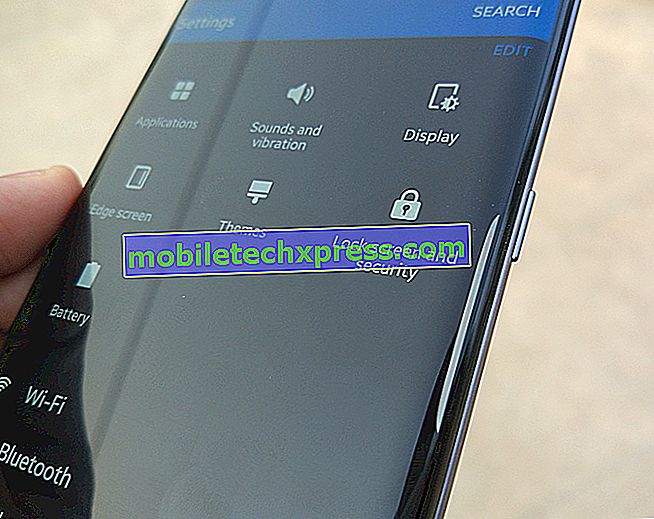Hur hårdåterställning på Xiaomi Pocophone F1
Att lära sig hur hårdåterställning på Xiaomi Pocophone F1 verkar inte vara viktig om allting fungerar. Men om problem dyker upp och inga vanliga felsökningssteg fungerar, kanske du kanske vill veta hur du återställer enheten hård. I denna korta handledning visar vi dig hur du kan återställa hårdvara på Xiaomi Pocophone F1
Innan vi fortsätter vill vi påminna om att om du letar efter lösningar på ditt eget #Android-problem kan du kontakta oss genom att använda länken som finns längst ner på den här sidan. När du beskriver din fråga, var så detaljerad som möjligt så att vi enkelt kan hitta en relevant lösning. Om du kan, vänligen ta med de exakta felmeddelandena du får för att ge oss en uppfattning om var du ska börja. Om du redan har försökt några felsökningssteg innan du skickar e-post till oss, var noga med att nämna dem så att vi kan hoppa över dem i våra svar.
Metod 1: Hur hårdåterställning på Xiaomi Pocophone F1 under Inställningar-menyn
Om din Xiaomi Pocophone F1 inte har något problem att gå till Inställningar, bör den här metoden vara ditt föredragna sätt att återställa fabriken. Det är enklare och snabbare att göra än resten av alternativen nedan.
- Skapa en säkerhetskopia av dina personuppgifter, till exempel foton, videoklipp, meddelanden etc.
- Öppna inställningsapp.
- TapPersonal.
- Tryck på Backup och återställ.
- Tryck på Factory data reset.
- Tryck på Återställ enhet.
- Ange lösenordet om du blir ombedd.
- Välj Radera allt för att bekräfta.
Metod 2: Hur hårdåterställning på Xiaomi Pocophone F1 med hårdvarutangenter
Om Inställningar-menyn är otillgänglig, eller om enheten fortsätter att starta om, är nästa bra alternativ att återställa Xiaomi Pocophone F1 genom att använda hårdvaruknapparna. I andra fall kan den här metoden också vara den enda metoden som du kan använda, särskilt om telefonen har blivit oförsvarlig. Det är också användbart om det finns ett problem med pekskärmen på grund av ett firmwarefel.
För hård återställning på Xiaomi Pocophone F1 med maskinvaruknappar:
- Om möjligt, skapa en säkerhetskopia av oersättliga data i ditt interna lagringsutrymme innan du utför en masternåterställning. Om det inte är möjligt, hoppa över det här steget och fortsätt till nästa nedan.
- Håll av strömbrytaren för att stänga av enheten. Detta är viktigt. Om du inte kan stänga av det kommer du aldrig att kunna starta till Återställningsläge. Om du inte kan stänga av enheten regelbundet via strömbrytaren, vänta tills telefonens batteri är tömt. Ladda sedan telefonen i 30 minuter innan du startar till återställningsläge.
- Tryck på Volym upp och strömknapparna tillsammans.
- När POCO-logotypen visas, släpp av strömbrytaren.
- Släpp volym upp-knappen när "Återställningsläge" visas.
- Välj "Torka data" genom att använda Volym ned för att navigera och strömbrytaren för att bekräfta den.
- Därefter väljer du "Torka alla data". Använd Volym ned för att navigera och strömbrytaren för att bekräfta.
- Välj "Reboot" och "Reboot to system" med hjälp av strömbrytaren.
- Det sista steget är att välja "OK" med hjälp av strömbrytaren.
- Ställ in din telefon igen.
Metod 3: Hur hård återställning på Xiaomi Pocophone F1 under Service-menyn
För vissa Xiaomi Pocophone F1-enheter kan även en kod under Service-menyn fabriksåterställa telefonen. Vissa firmwareversioner av Xiaomi Pocophone F1 kan inaktivera åtkomst till menyn Service men så om inget händer efter att ha skrivit in en kod kan du anta att enheten inte har något sådant alternativ.
För att använda din Xiaomi Pocophone F1 Service Meny för att torka enheten:
- Skapa en säkerhetskopia av dina personuppgifter, till exempel foton, videoklipp, meddelanden etc.
- Öppna appen Telefon (uppringningsapp).
- Ring följande kod: * 2767 * 3855 #
- Följ anvisningarna nedan för att torka enheten.

![Hur du fixar din LG G5 som inte kommer att slås på [Felsökningsguide]](https://uploads.mobiletechxpress.com/wp-content/blog/337/how-fix-your-lg-g5-that-won-t-turn-2.jpg)